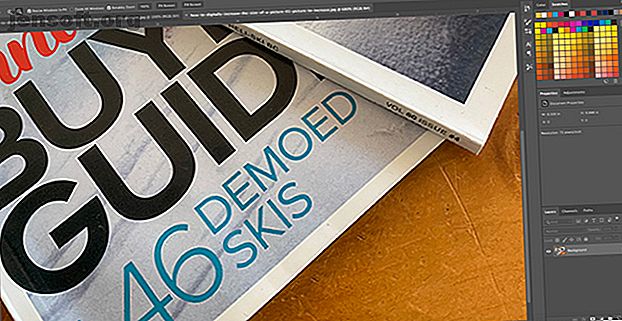
Cómo ampliar digitalmente una imagen sin perder calidad
Anuncio
Con las cámaras de hoy en día con más megapíxeles, es más probable que reduzca la escala de una foto en lugar de ampliarla. Pero hay momentos en los que aumentar el tamaño de una imagen realmente puede ser útil. Desafortunadamente, puede ser difícil ampliar una imagen sin perder calidad.
Hay varias formas de abordar este problema, y en este artículo describiremos dos de las mejores formas de ampliar una imagen sin perder calidad.
Algo a tener en cuenta al ampliar una imagen

Cuando aumenta el tamaño de la imagen, le está pidiendo a su computadora que agregue información. En pocas palabras, le está diciendo que explote una imagen con pérdida de detalles, y que haga esto "adivinando" cómo sería una imagen más grande.
Esto significa que nunca obtendrá una recreación perfecta de su foto en un tamaño más grande, porque es una cuestión de formato y software: algunas aplicaciones serán mejores que otras, y algunas imágenes cambiarán su tamaño mejor que otras. Pero todos tienen que adivinar.
La cantidad de conjeturas que haga su computadora variará según cuánto desee aumentar el tamaño de su imagen. Cuanto más amplíe una imagen, más probabilidades tendrá de ver una degradación de la calidad. Comprender que por adelantado es importante y lo ayudará a elegir las mejores imágenes para modificar. Si ha utilizado la ampliación con equipos de entretenimiento en el hogar ¿Qué es la ampliación de escala? ¿Como funciona? ¿Vale la pena? ¿Qué es el aumento de escala? ¿Como funciona? ¿Vale la pena? ¿Qué es el escalado? ¿Como funciona? ¿Es todo lo que es tan bueno como parece? Aquí está todo lo que necesitas saber. Lea más, tendrá una buena idea de lo que queremos decir.
Cómo volver a muestrear una imagen con un aumento del 10 por ciento

Este es un método comúnmente recomendado para ver cuánto escalamiento puede salirse con la suya al agrandar una imagen sin perder calidad. Funciona mejor si no está tratando de escalar su imagen a un tamaño específico, sino tratando de hacer explotar una imagen lo más grande posible sin que se vea mal. Utilizaremos esta imagen de revistas en una mesa de café como ejemplo.
Esta imagen tiene actualmente 670 píxeles de ancho. Si se inclina hacia su monitor y entrecierra los ojos, probablemente pueda distinguir todo el texto. En este momento todo es bastante suave y la imagen se ve bien.
Para ampliar la imagen, vamos a aprovechar el resampling, que es la parte de "adivinanzas" que les contábamos anteriormente. Y vamos a usar Adobe Photoshop para hacerlo. Esto es lo que sucede cuando escalamos la imagen a 2000 píxeles de ancho (solo para mostrarle lo que el programa puede hacer):

Cómo cambiar el tamaño de una imagen con Photoshop
Para cambiar el tamaño de esta imagen en Photoshop, haga clic en el menú superior de la aplicación y haga clic en Imagen> Tamaño de imagen . Luego ajuste la altura y el ancho en el cuadro de diálogo Tamaño de imagen . Además, asegúrese de tener activado el remuestreo, con Bicubic Smoother como preajuste.
Como puede ver, Photoshop hace un trabajo increíble alisando esta imagen de 670 píxeles a 2000 píxeles. Photoshop CC realmente ha mejorado a pasos agigantados a lo largo de los años, y aunque esta imagen es definitivamente borrosa en los bordes y el texto no es tan nítido, aún puede distinguir la mayor parte con facilidad.
Sin embargo, es fácil imaginar que algunos detalles en una imagen diferente se vuelvan indistinguibles. Entonces, en lugar de hacer el salto hasta 2000 píxeles, solo agregaremos un 10 por ciento al tamaño de la imagen original.
Para volver a muestrear hasta un 10 por ciento más grande en Photoshop, vaya a Imagen> Tamaño de imagen . Luego, en lugar de ajustar el ancho y la altura por píxeles, elija Porcentaje . Escriba 110% y asegúrese de remuestreo: Bicubic Smoother todavía está activado.

Así es como se ve la imagen cuando la aumenta en un 10 por ciento:

Como puede ver, todavía se ve bastante claro. Para experimentar con esto, siga aumentando su imagen en Photoshop en un 10 por ciento a la vez hasta que comience a ver algo de grano. A medida que intentamos dar pequeños pasos para ampliar una imagen tanto como sea posible y al mismo tiempo mantener la calidad de la imagen en sí, ver el granulado es su señal para detenerlo.
Si va a utilizar este método, es muy importante asegurarse de que Resample esté habilitado en su aplicación de edición de fotos. Así es como se ve en el cuadro de diálogo Tamaño de imagen en Photoshop:

También puede usar una aplicación como Pixelmator o GIMP para volver a muestrear una imagen. Ambos son buenos y ofrecerán una opción similar. Si tiene suerte, podrá elegir el algoritmo de interpolación (es decir, el método de "adivinanzas" de la computadora) para el escalado. Cuando esté ampliando, la opción Bicubic Smoother es buena.
Cómo usar una aplicación dedicada para agrandar una imagen

Debido a que muchas personas necesitan fotos más grandes, en realidad hay una serie de aplicaciones diseñadas para agrandar específicamente una imagen sin perder calidad.
Una escala más nítida, por ejemplo, es una aplicación gratuita de Windows que promete una mejor ampliación que Photoshop. Los resultados publicados en su sitio web son bastante impresionantes. Esta aplicación hace una cosa y solo una cosa, y eso es aumentar el tamaño de la imagen, pero es gratis, por lo que definitivamente vale la pena descargarla.
Los equivalentes gratuitos para macOS son menos abundantes, pero eso no significa que no tenga opciones. Waifu2x es una opción sólida en línea. Waifu ha mostrado algunos resultados muy impresionantes al acercar una imagen de anime y dejarla clara, aunque puede ser ligeramente impredecible con fotos.
Al final del día, es posible que deba probar algunas de estas opciones para ver qué aplicación funciona mejor para ampliar su imagen. Arriba hay un ejemplo de lo que Waifu puede hacer por nuestra imagen, en comparación con Photoshop lado a lado.
Incluso sin acercar la imagen para dejarla clara, probablemente pueda ver que la imagen de Waifu es muy comparable a la última versión de Photoshop. El uso del sitio de redes neuronales convolucionales profundas (¿qué son las redes neuronales?) Lo hace muy experto en las "conjeturas" que mencionamos anteriormente, y el resultado son fotos mejoradas significativamente más limpias.
Sin embargo, si Waifu no funciona bien para usted, puede probar Online Image Enlarger, Simple Image Resizer o Rsizr.
Ahora puede ampliar una imagen sin perder calidad
Estos dos métodos para aumentar el tamaño de la imagen son probablemente sus mejores apuestas cuando desea ampliar una imagen sin perder calidad. Ninguno de los dos es perfecto, pero debido a las limitaciones de la tecnología, son lo mejor que podemos hacer.
Afortunadamente, la mayoría de los teléfonos y cámaras ahora toman fotos de muy alta resolución, por lo que no debería tener que lidiar con esto con demasiada frecuencia. También puede guardar imágenes de alta resolución en Photoshop Cómo guardar imágenes de alta calidad en Photoshop, explicado Cómo guardar imágenes de alta calidad en Photoshop, explicado ¿Qué tan difícil puede ser guardar una imagen? Resulta que no es tan intuitivo. Photoshop permite una gran cantidad de formatos y parámetros de archivo, cada uno con sus propios beneficios. Lee mas . Solo recuerda trabajar siempre desde la imagen original más grande que puedas.
Haber de imagen: fractal-an / Shutterstock
Explore más sobre: Consejos de edición de imágenes, Editor de imágenes, Fotografía, Tutorial de Photoshop.

